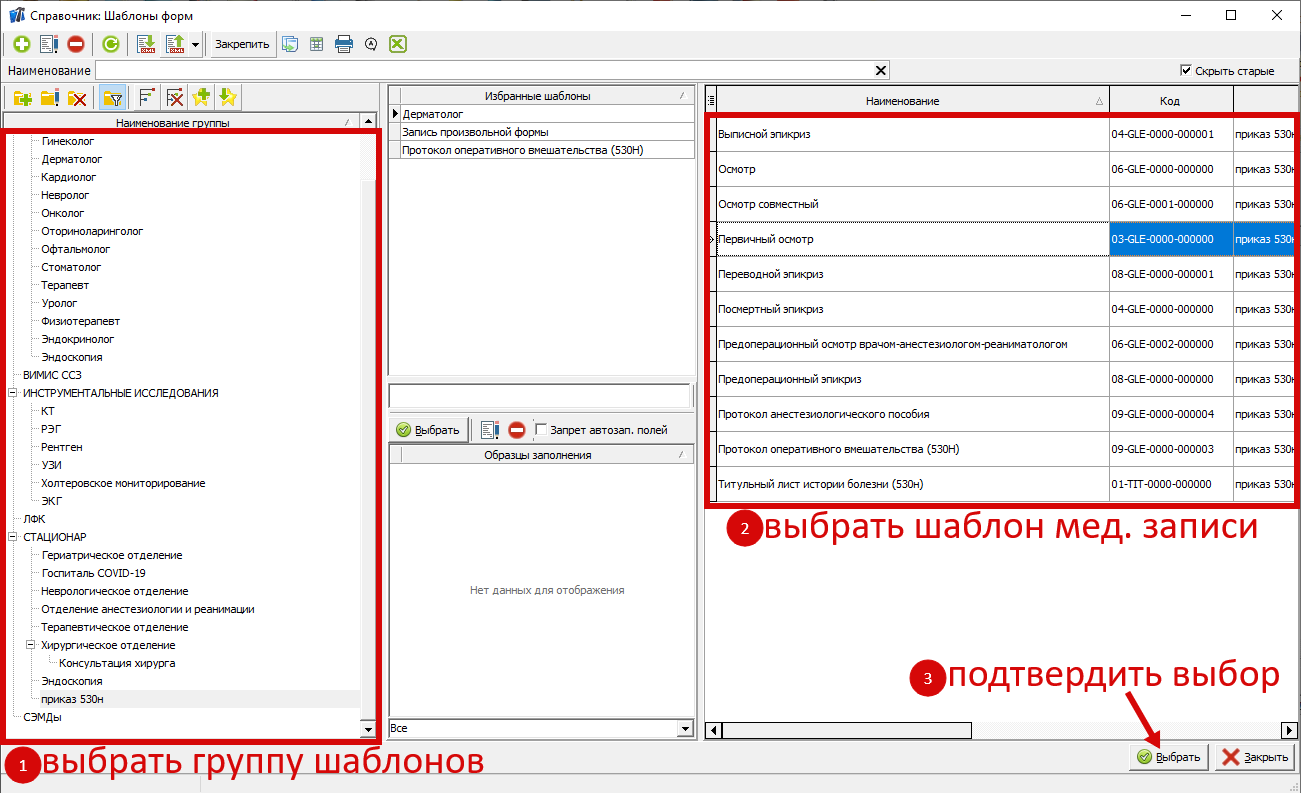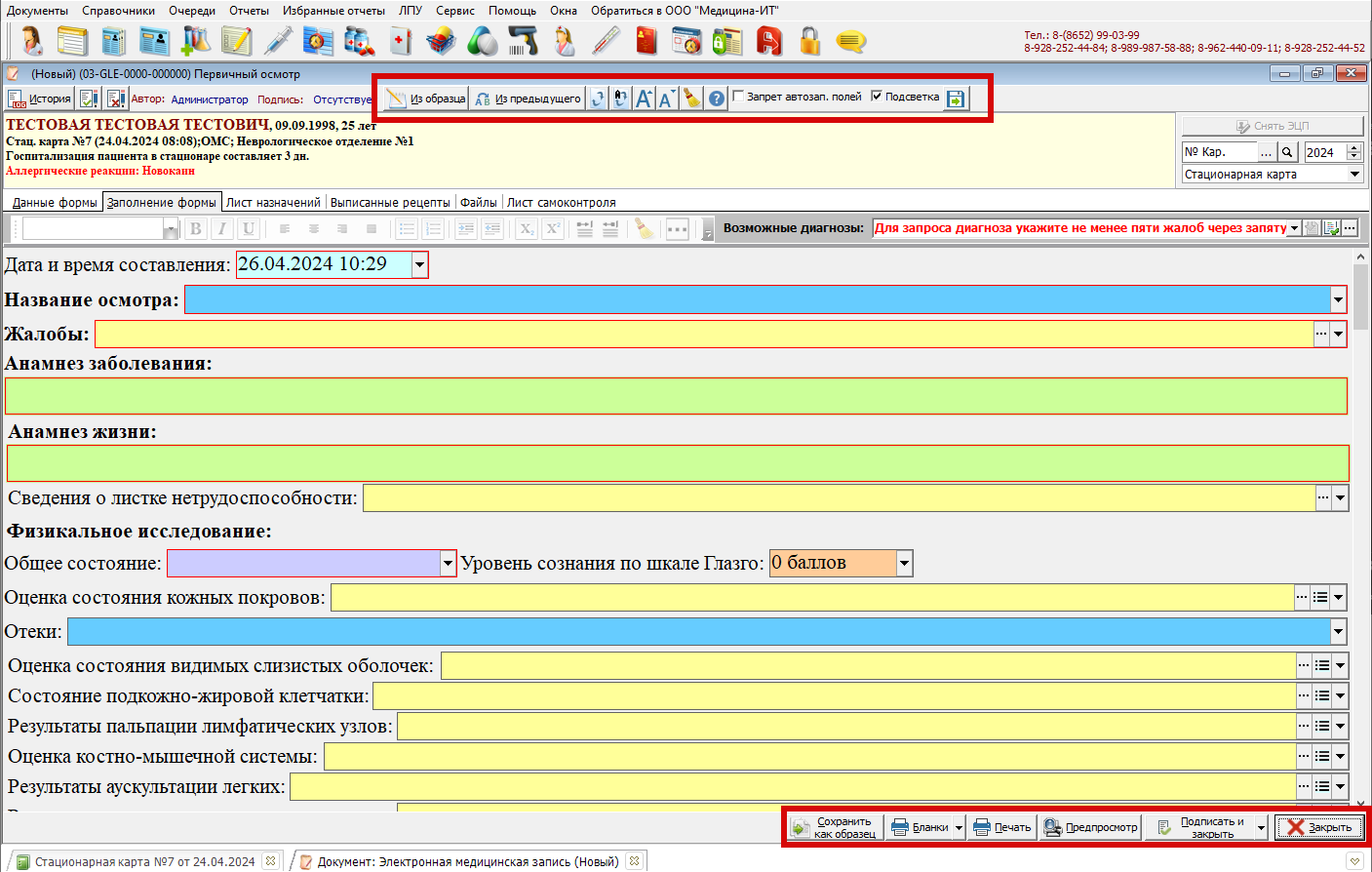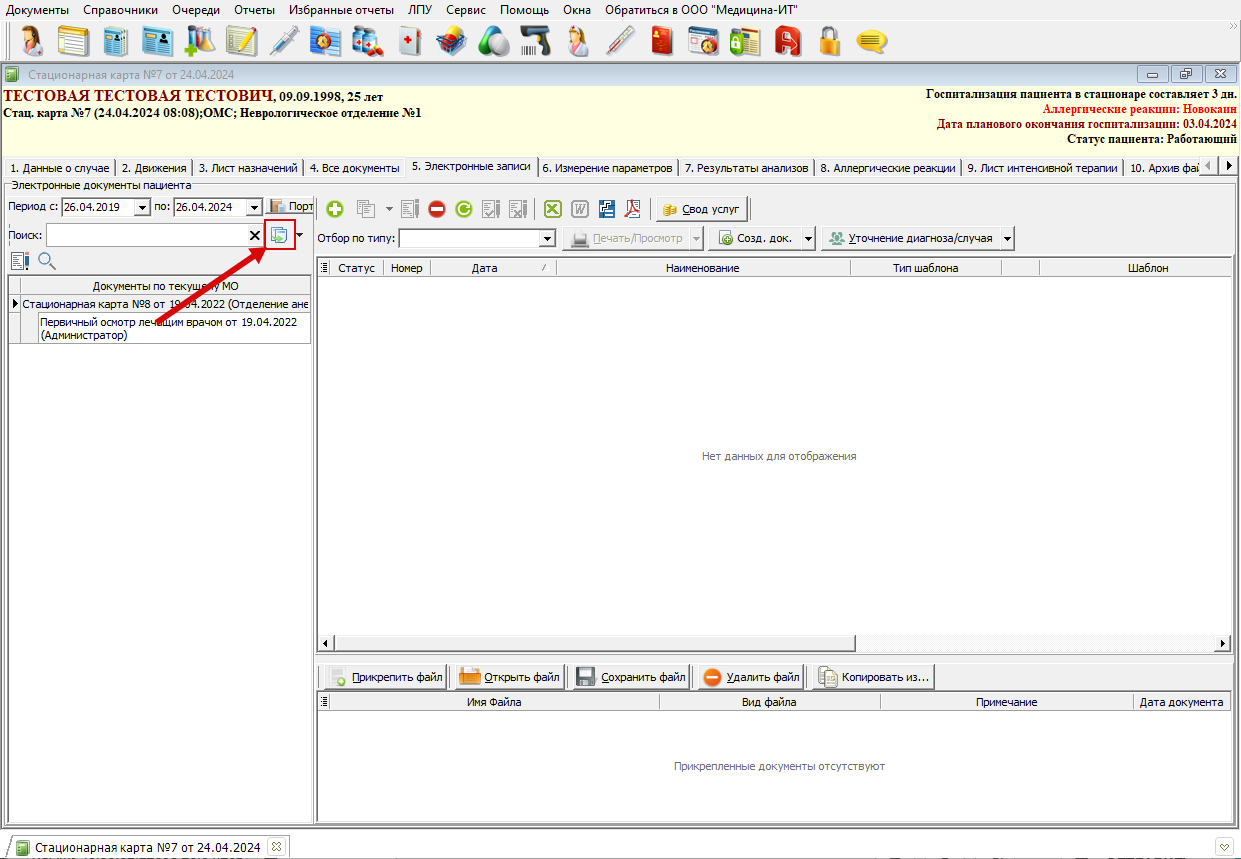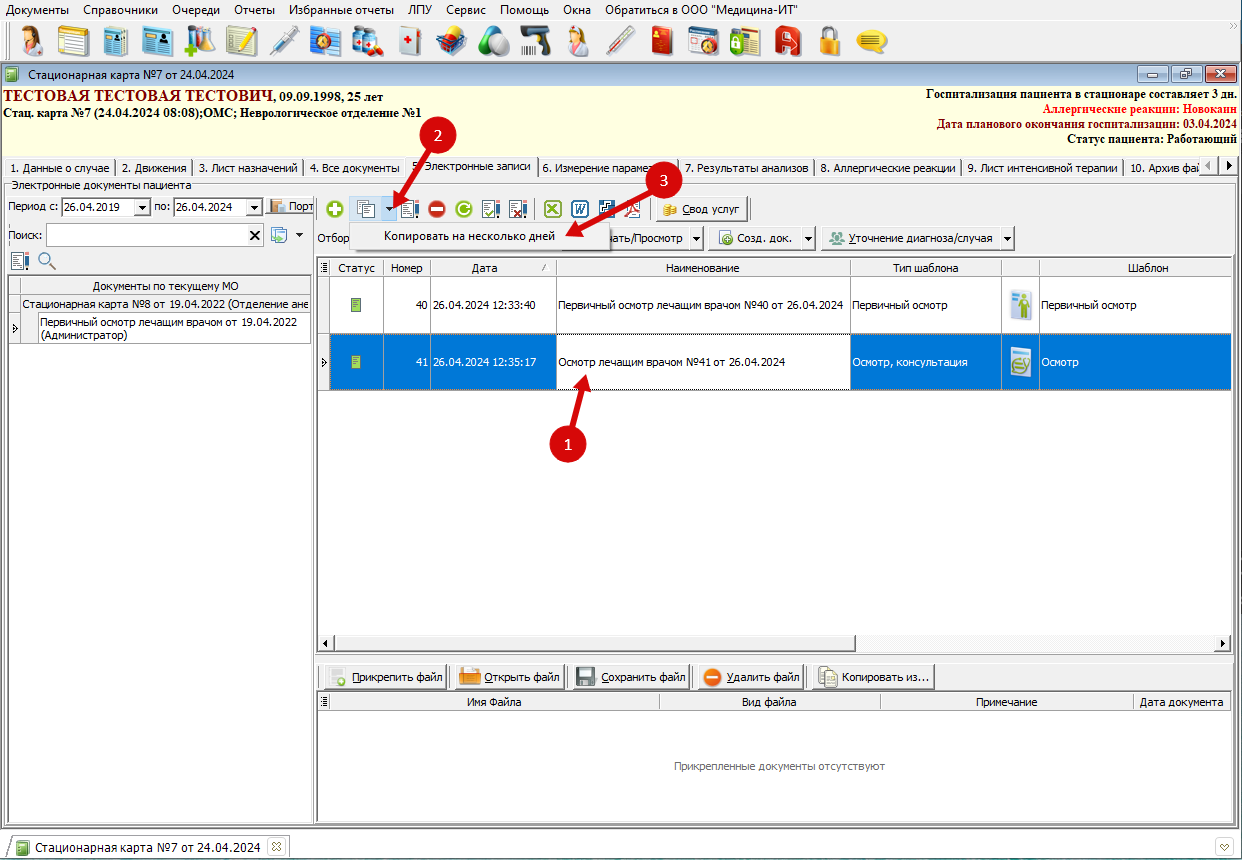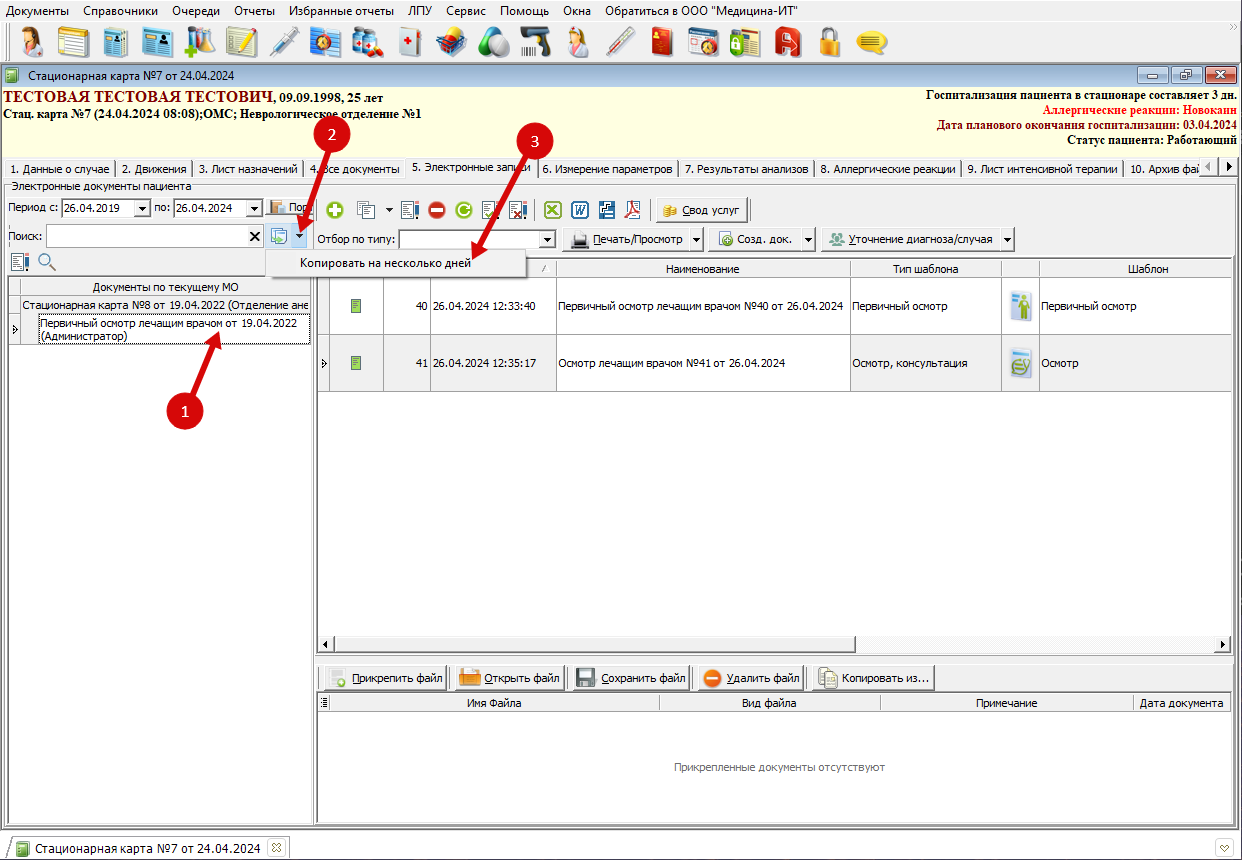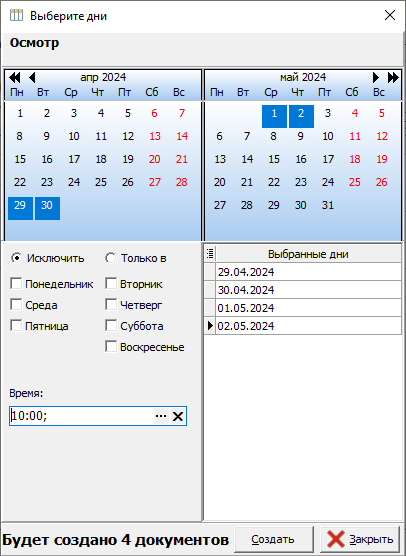Вкладка 5. "Электронные медицинские записи"
Создание новой электронной записи
Оформление электронных медицинских записей осуществляется на соответствующей вкладке истории болезни - "5. Электронные записи". Для создания новой медицинской записи необходимо нажать на кнопку добавления нового элемента (рисунок 1).
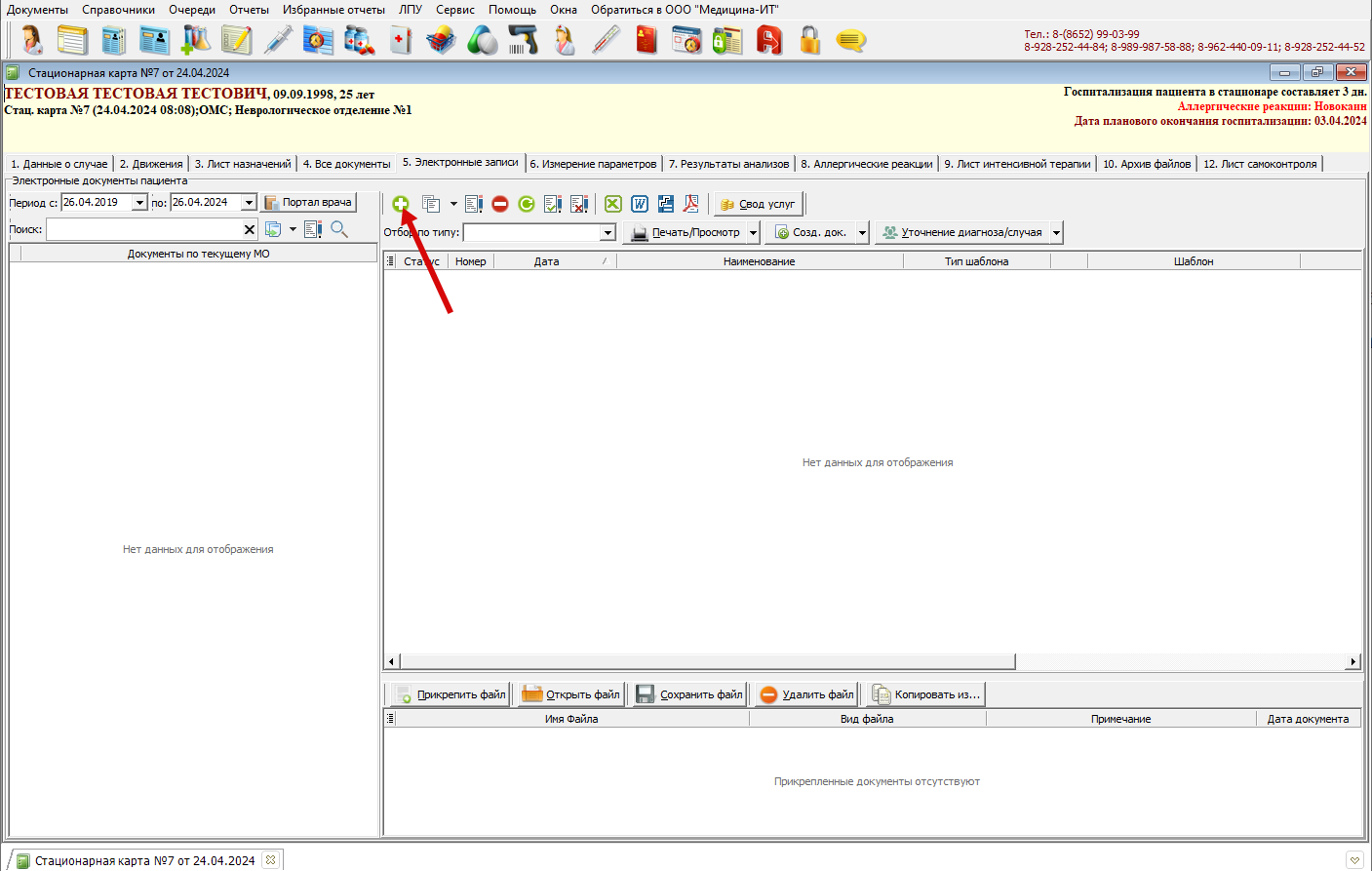 Рисунок 1. - Кнопка для добавления новой электронной медицинской записи
Рисунок 1. - Кнопка для добавления новой электронной медицинской записи
Далее в открывшемся окне "Справочник: Шаблоны форм" необходимо выбрать нужный шаблон документа:
Рисунок 2. - Кнопка для добавления новой электронной медицинской записи
После откроется выбранный макет электронной медицинской записи, который нужно заполнить либо вручную, либо с помощью образцов заполнения, распечатать при необходимости и сохранить (рисунок 3).
Рисунок 3. - Макет электронной медицинской записи "Первичный осмотр"
Оформление электронных медицинских записей более подробно описано здесь: https://docs.medicine-it.ru/books/rabota-v-ambulatorii/page/vkladka-zapolnenie-formy
Создание медицинской записи путем копирования из текущего случая
Программа позволяет создавать новые осмотры путем копирования уже существующих записей, для этого нужно выбрать осмотр, на основе которого требуется создать новый, и нажать на кнопку копирования (рисунок 4). Программа создаст копию выбранной записи и откроет ее для редактирования, после внесения правок ее можно сохранить.
Рисунок 4. - Создание новой записи путем копирования существующей из текущего случая
Создание медицинской записи путем копирования из предыдущего случая
Если требуется создать новую медицинскую запись, взяв за основу документ, который был оформлен на пациента ранее в предыдущем случае лечения, нужно выбрать его в списке "Документы по текущему МО" и нажать кнопку копирования (рисунок 5).
Рисунок 5. - Создание новой записи путем копирования из предыдущего случая
Создание нескольких медицинских записей путем множественного копирования
Программа позволяет создавать сразу несколько копий осмотров на нужные даты и время. Для этого нужно выбрать соответствующий режим копирования (рисунок 6, 7).
Рисунок 6. - Создание новой записи путем множественного копирования в текущем случае
Рисунок 7. - Создание новой записи путем множественного копирования из предыдущего случая
Далее отобразится форма окна для задания параметров копирования (рисунок 8), здесь нужно с помощью мыши выбрать даты, на которые необходимо скопировать медицинскую запись и время (если необходимо в календарях выбрать диапазон дат либо отдельные дни, то при выборе нужно зажать кнопки клавиатуры: для выбора диапазона - "Shift", для выбора отдельных дней - "Ctrl"). Когда все параметры в окне будут заданы, нужно нажать на кнопку "Создать", после чего начнется автоматическое создание копий осмотров на выбранные даты/время.
Рисунок 8. - Создание новой записи путем множественного копирования из предыдущего случая